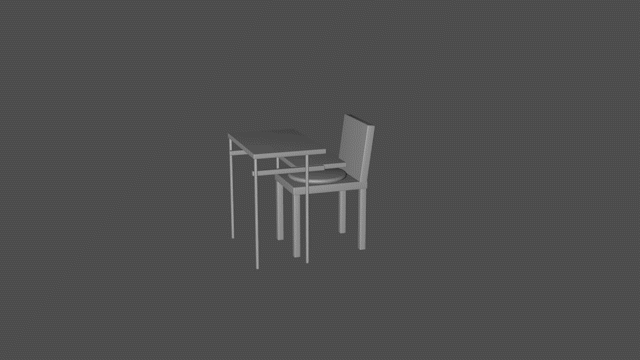
[et_pb_section fb_built=”1″ _builder_version=”4.14.5″ _module_preset=”default” background_color=”RGBA(255,255,255,0)” global_colors_info=”{}” theme_builder_area=”post_content”][et_pb_row _builder_version=”4.5.2″ _module_preset=”default” global_colors_info=”{}” theme_builder_area=”post_content”][et_pb_column type=”4_4″ _builder_version=”4.5.2″ _module_preset=”default” global_colors_info=”{}” theme_builder_area=”post_content”][et_pb_text _builder_version=”4.6.0″ _module_preset=”default” global_colors_info=”{}” theme_builder_area=”post_content”]机と椅子を同じシーンに配置します。[/et_pb_text][et_pb_text _builder_version=”4.14.7″ _module_preset=”default” hover_enabled=”0″ global_colors_info=”{}” theme_builder_area=”post_content” sticky_enabled=”0″]
[/et_pb_text][/et_pb_column][/et_pb_row][et_pb_row _builder_version=”4.9.4″ _module_preset=”default” custom_margin=”50px||||false|false” global_colors_info=”{}” theme_builder_area=”post_content”][et_pb_column type=”4_4″ _builder_version=”4.5.2″ _module_preset=”default” global_colors_info=”{}” theme_builder_area=”post_content”][et_pb_text _builder_version=”4.9.4″ _module_preset=”default” custom_margin=”||||false|false” global_colors_info=”{}” theme_builder_area=”post_content”]
机と椅子のプロジェクトを開く
[/et_pb_text][et_pb_text _builder_version=”4.9.4″ _module_preset=”default” hover_enabled=”0″ global_colors_info=”{}” theme_builder_area=”post_content” sticky_enabled=”0″]ウィンドウ/chair.c4d , desk.c4d があるかどうか(プロジェクトを開いているかどうか)確認します。
もし2つのプロジェクトを開いてない場合は、ファイル/プロジェクトを開く(Ctrl(Cmnd)+O)から2つのファイル(chair.c4d , desk.c4d)を開きます。[/et_pb_text][et_pb_image src=”https://c4dstudy.com/wp-content/uploads/2020/09/机と椅子のファイルを開く.png” title_text=”机と椅子のファイルを開く” align=”center” _builder_version=”4.6.0″ _module_preset=”default” global_colors_info=”{}” theme_builder_area=”post_content”][/et_pb_image][/et_pb_column][/et_pb_row][et_pb_row _builder_version=”4.9.4″ _module_preset=”default” custom_margin=”50px||||false|false” global_colors_info=”{}” theme_builder_area=”post_content”][et_pb_column type=”4_4″ _builder_version=”4.5.2″ _module_preset=”default” global_colors_info=”{}” theme_builder_area=”post_content”][et_pb_text _builder_version=”4.9.4″ _module_preset=”default” custom_margin=”||||false|false” global_colors_info=”{}” theme_builder_area=”post_content”]
新規プロジェクトを作成
[/et_pb_text][et_pb_text _builder_version=”4.9.4″ _module_preset=”default” global_colors_info=”{}” theme_builder_area=”post_content”]ファイル/新規プロジェクト で新規プロジェクトが名称未設定状態で開きます。
こちらに、机と椅子を配置していきます。[/et_pb_text][et_pb_image src=”https://c4dstudy.com/wp-content/uploads/2020/09/新規プロジェクト作成-2.png” title_text=”新規プロジェクト作成” align=”center” _builder_version=”4.6.0″ _module_preset=”default” global_colors_info=”{}” theme_builder_area=”post_content”][/et_pb_image][/et_pb_column][/et_pb_row][et_pb_row _builder_version=”4.9.4″ _module_preset=”default” custom_margin=”50px||||false|false” global_colors_info=”{}” theme_builder_area=”post_content”][et_pb_column type=”4_4″ _builder_version=”4.5.2″ _module_preset=”default” global_colors_info=”{}” theme_builder_area=”post_content”][et_pb_text _builder_version=”4.9.4″ _module_preset=”default” custom_margin=”||||false|false” global_colors_info=”{}” theme_builder_area=”post_content”]
単位設定
[/et_pb_text][et_pb_text _builder_version=”4.6.0″ _module_preset=”default” global_colors_info=”{}” theme_builder_area=”post_content”]机と椅子を作成した時も、編集/プロジェクト設定/プロジェクトスケール はミリだったので、今回もミリで作成します。[/et_pb_text][et_pb_image src=”https://c4dstudy.com/wp-content/uploads/2020/09/プロジェクト設定-3.png” title_text=”プロジェクト設定” align=”center” _builder_version=”4.6.0″ _module_preset=”default” global_colors_info=”{}” theme_builder_area=”post_content”][/et_pb_image][/et_pb_column][/et_pb_row][et_pb_row _builder_version=”4.9.4″ _module_preset=”default” custom_margin=”50px||||false|false” global_colors_info=”{}” theme_builder_area=”post_content”][et_pb_column type=”4_4″ _builder_version=”4.9.4″ _module_preset=”default” global_colors_info=”{}” theme_builder_area=”post_content”][et_pb_text _builder_version=”4.9.4″ _module_preset=”default” global_colors_info=”{}” theme_builder_area=”post_content”]一応、こちらも見ておきましょう。
編集/一般設定/単位(Ctrl(Cmnd)+E)
表示する単位:センチメートル[/et_pb_text][et_pb_image src=”https://c4dstudy.com/wp-content/uploads/2020/09/一般設定-2.png” title_text=”一般設定” align=”center” _builder_version=”4.9.4″ _module_preset=”default” custom_margin=”||||false|false” global_colors_info=”{}” theme_builder_area=”post_content”][/et_pb_image][/et_pb_column][/et_pb_row][et_pb_row _builder_version=”4.9.4″ _module_preset=”default” custom_margin=”50px||||false|false” global_colors_info=”{}” theme_builder_area=”post_content”][et_pb_column type=”4_4″ _builder_version=”4.5.2″ _module_preset=”default” global_colors_info=”{}” theme_builder_area=”post_content”][et_pb_text _builder_version=”4.9.4″ _module_preset=”default” custom_margin=”||||false|false” global_colors_info=”{}” theme_builder_area=”post_content”]
プロジェクトを保存
[/et_pb_text][et_pb_text _builder_version=”4.9.4″ _module_preset=”default” global_colors_info=”{}” theme_builder_area=”post_content”]ファイル/プロジェクトを保存
机と椅子を保存したフォルダに、main_01という名前(任意)で保存しておきます。[/et_pb_text][et_pb_image src=”https://c4dstudy.com/wp-content/uploads/2020/09/プロジェクトを保存-1.png” title_text=”プロジェクトを保存” align=”center” _builder_version=”4.6.0″ _module_preset=”default” global_colors_info=”{}” theme_builder_area=”post_content”][/et_pb_image][/et_pb_column][/et_pb_row][et_pb_row _builder_version=”4.9.4″ _module_preset=”default” custom_margin=”50px||||false|false” global_colors_info=”{}” theme_builder_area=”post_content”][et_pb_column type=”4_4″ _builder_version=”4.5.2″ _module_preset=”default” global_colors_info=”{}” theme_builder_area=”post_content”][et_pb_text _builder_version=”4.9.4″ _module_preset=”default” custom_margin=”||||false|false” global_colors_info=”{}” theme_builder_area=”post_content”]
増分を保存
[/et_pb_text][et_pb_text _builder_version=”4.9.4″ _module_preset=”default” global_colors_info=”{}” theme_builder_area=”post_content”]「_01」とつけておけば、ファイル/増分を保存 を行ったとき、自動で「_02」「_03」となってくれるので、いちいち別名保存しなくてOKです。
制作の過程でその時々のデータを予備として残しておけば、前のデータに戻りたいときに便利です。
今の段階ではまだ何もやってないのでやる必要はありません。
予備を残しておきたいときは「増分を保存」をやってみましょう。[/et_pb_text][et_pb_image src=”https://c4dstudy.com/wp-content/uploads/2020/09/増分を保存.png” title_text=”増分を保存” align=”center” _builder_version=”4.6.0″ _module_preset=”default” global_colors_info=”{}” theme_builder_area=”post_content”][/et_pb_image][/et_pb_column][/et_pb_row][et_pb_row _builder_version=”4.9.4″ _module_preset=”default” custom_margin=”50px||||false|false” global_colors_info=”{}” theme_builder_area=”post_content”][et_pb_column type=”4_4″ _builder_version=”4.5.2″ _module_preset=”default” global_colors_info=”{}” theme_builder_area=”post_content”][et_pb_text _builder_version=”4.9.4″ _module_preset=”default” custom_margin=”||||false|false” global_colors_info=”{}” theme_builder_area=”post_content”]
机と椅子をまとめる
[/et_pb_text][et_pb_text _builder_version=”4.9.4″ _module_preset=”default” global_colors_info=”{}” theme_builder_area=”post_content”]机(desk.c4d)、椅子(chair.c4d)それぞれプロジェクトを作成しました。
机と椅子を同じシーンに配置したい場合は、別のプロジェクト(main_01.c4d)にコピペしてくればOKです。[/et_pb_text][/et_pb_column][/et_pb_row][et_pb_row _builder_version=”4.9.4″ _module_preset=”default” custom_margin=”50px||||false|false” global_colors_info=”{}” theme_builder_area=”post_content”][et_pb_column type=”4_4″ _builder_version=”4.5.2″ _module_preset=”default” global_colors_info=”{}” theme_builder_area=”post_content”][et_pb_text _builder_version=”4.9.4″ _module_preset=”default” custom_margin=”||||false|false” global_colors_info=”{}” theme_builder_area=”post_content”]
1.机からコピペ
[/et_pb_text][et_pb_text _builder_version=”4.9.4″ _module_preset=”default” global_colors_info=”{}” theme_builder_area=”post_content”]ウィンドウ/desk.c4d で机のプロジェクトを開きます。
desk(ヌル)をCtrl(Cmnd)+Cでコピー。
ウィンドウ/main_01.c4d でプロジェクトを開きます(ショートカットは半角英数の状態でV/プロジェクト/main_01.c4d)。
main_01.c4d にCtrl(Cmnd)+Vでdeskを貼り付けます。[/et_pb_text][et_pb_video src=”https://c4dstudy.com/wp-content/uploads/2021/05/机と椅子をまとめる1.mp4″ _builder_version=”4.9.4″ _module_preset=”default” global_colors_info=”{}” theme_builder_area=”post_content”][/et_pb_video][/et_pb_column][/et_pb_row][et_pb_row _builder_version=”4.9.4″ _module_preset=”default” custom_margin=”50px||||false|false” global_colors_info=”{}” theme_builder_area=”post_content”][et_pb_column type=”4_4″ _builder_version=”4.5.2″ _module_preset=”default” global_colors_info=”{}” theme_builder_area=”post_content”][et_pb_text _builder_version=”4.9.4″ _module_preset=”default” custom_margin=”||||false|false” global_colors_info=”{}” theme_builder_area=”post_content”]
2.椅子からコピペ
[/et_pb_text][et_pb_text _builder_version=”4.9.4″ _module_preset=”default” global_colors_info=”{}” theme_builder_area=”post_content”]椅子も同様にmain_01.c4dに貼り付けましょう。
これで机と椅子が同じシーンの中に配置されたはずです。
次に位置調整を行っていきます。[/et_pb_text][et_pb_video src=”https://c4dstudy.com/wp-content/uploads/2021/05/机と椅子をまとめる2.mp4″ _builder_version=”4.9.4″ _module_preset=”default” global_colors_info=”{}” theme_builder_area=”post_content”][/et_pb_video][/et_pb_column][/et_pb_row][et_pb_row _builder_version=”4.9.4″ _module_preset=”default” custom_margin=”50px||||false|false” global_colors_info=”{}” theme_builder_area=”post_content”][et_pb_column type=”4_4″ _builder_version=”4.5.2″ _module_preset=”default” global_colors_info=”{}” theme_builder_area=”post_content”][et_pb_text _builder_version=”4.9.4″ _module_preset=”default” custom_margin=”||||false|false” global_colors_info=”{}” theme_builder_area=”post_content”]
机と椅子の位置調整_床
[/et_pb_text][et_pb_text _builder_version=”4.9.4″ _module_preset=”default” global_colors_info=”{}” theme_builder_area=”post_content”]4画面の状態から前面ビューを全画面とします。
椅子と机、それぞれをXのラインの位置(つまりY=0位置を地面とする)に合わせます。[/et_pb_text][et_pb_video src=”https://c4dstudy.com/wp-content/uploads/2021/05/机と椅子の位置調整_Xライン.mp4″ _builder_version=”4.9.4″ _module_preset=”default” global_colors_info=”{}” theme_builder_area=”post_content”][/et_pb_video][/et_pb_column][/et_pb_row][et_pb_row _builder_version=”4.9.4″ _module_preset=”default” custom_margin=”50px||||false|false” global_colors_info=”{}” theme_builder_area=”post_content”][et_pb_column type=”4_4″ _builder_version=”4.9.4″ _module_preset=”default” global_colors_info=”{}” theme_builder_area=”post_content”][et_pb_text _builder_version=”4.9.4″ _module_preset=”default” global_colors_info=”{}” theme_builder_area=”post_content”]透視(デフォルトカメラ)に戻って、机と椅子の位置調整を行いましょう。
回転ツールで椅子と机の向きを調整します。
必要であれば、スケールツールでサイズを調整します。
レンダリングで全体確認しておきましょう。[/et_pb_text][et_pb_video src=”https://c4dstudy.com/wp-content/uploads/2021/05/机と椅子の位置調整_完成.mp4″ _builder_version=”4.9.4″ _module_preset=”default” global_colors_info=”{}” theme_builder_area=”post_content”][/et_pb_video][/et_pb_column][/et_pb_row][et_pb_row _builder_version=”4.9.4″ _module_preset=”default” custom_margin=”50px||||false|false” global_colors_info=”{}” theme_builder_area=”post_content”][et_pb_column type=”4_4″ _builder_version=”4.5.2″ _module_preset=”default” global_colors_info=”{}” theme_builder_area=”post_content”][et_pb_text _builder_version=”4.9.4″ _module_preset=”default” custom_margin=”||||false|false” global_colors_info=”{}” theme_builder_area=”post_content”]
床を作成
[/et_pb_text][et_pb_text _builder_version=”4.9.4″ _module_preset=”default” global_colors_info=”{}” theme_builder_area=”post_content”]床のアイコンをクリックして、床オブジェクトを作成してみましょう。
ビューポートのY=0位置の位置に床が作成されて、オブジェクト属性に床というオブジェクトが追加されたと思います。
レンダリングすると、地平線が表示されました。
もしレンダリングをしても地平線が表示されない場合は、角度を変えながら何度かレンダリングしてみてください。[/et_pb_text][et_pb_video src=”https://c4dstudy.com/wp-content/uploads/2021/05/床を作成.mp4″ _builder_version=”4.9.4″ _module_preset=”default” global_colors_info=”{}” theme_builder_area=”post_content”][/et_pb_video][/et_pb_column][/et_pb_row][et_pb_row _builder_version=”4.9.4″ _module_preset=”default” custom_margin=”50px||||false|false” global_colors_info=”{}” theme_builder_area=”post_content”][et_pb_column type=”4_4″ _builder_version=”4.5.2″ _module_preset=”default” global_colors_info=”{}” theme_builder_area=”post_content”][et_pb_text _builder_version=”4.9.4″ _module_preset=”default” custom_margin=”||||false|false” global_colors_info=”{}” theme_builder_area=”post_content”]
床オブジェクトのヘルプ
[/et_pb_text][et_pb_text _builder_version=”4.9.4″ _module_preset=”default” global_colors_info=”{}” theme_builder_area=”post_content”]ヘルプを見てみます(床アイコンの上で右クリック/ヘルプを表示)。
ヘルプには『…地平線まで無限に広がっています(レンダリングを行うとき)』と書かれています。
床オブジェクトを非表示:地平線がない
床オブジェクトを表示 :地平線がある[/et_pb_text][et_pb_image src=”https://c4dstudy.com/wp-content/uploads/2020/09/床を作成_ヘルプ-1.png” title_text=”床を作成_ヘルプ” align=”center” _builder_version=”4.6.0″ _module_preset=”default” global_colors_info=”{}” theme_builder_area=”post_content”][/et_pb_image][/et_pb_column][/et_pb_row][et_pb_row _builder_version=”4.9.4″ _module_preset=”default” custom_margin=”50px||||false|false” global_colors_info=”{}” theme_builder_area=”post_content”][et_pb_column type=”4_4″ _builder_version=”4.5.2″ _module_preset=”default” global_colors_info=”{}” theme_builder_area=”post_content”][et_pb_text _builder_version=”4.9.4″ _module_preset=”default” custom_margin=”||||false|false” global_colors_info=”{}” theme_builder_area=”post_content”]
平面オブジェクトで床を作ると
[/et_pb_text][et_pb_text _builder_version=”4.9.4″ _module_preset=”default” global_colors_info=”{}” theme_builder_area=”post_content”]ちなみに床オブジェクトでなく、立方体アイコンの中の平面オブジェクトで床を作ってもいいと思います。
平面オブジェクトの場合は、属性マネージャのオブジェクトタブから、幅と高さをひとまず800cmとか大きめにしておきます。
幅方向の分割数、高さ方向の分割数は、ただの平面なので1でも大丈夫です。
分割数を上げすぎると動作が重くなるので、低い分割数で済むなら低く設定しておきます。
平面オブジェクトでレンダリングすると、床オブジェクトのように無限に広がっていない点に注目しましょう。[/et_pb_text][et_pb_image src=”https://c4dstudy.com/wp-content/uploads/2020/09/平面オブジェクトで床を作ると.png” title_text=”平面オブジェクトで床を作ると” align=”center” _builder_version=”4.6.0″ _module_preset=”default” global_colors_info=”{}” theme_builder_area=”post_content”][/et_pb_image][et_pb_video src=”https://c4dstudy.com/wp-content/uploads/2021/05/平面オブジェクトで床を作ると.mp4″ _builder_version=”4.9.4″ _module_preset=”default” global_colors_info=”{}” theme_builder_area=”post_content”][/et_pb_video][/et_pb_column][/et_pb_row][et_pb_row _builder_version=”4.9.4″ _module_preset=”default” custom_margin=”50px||||false|false” global_colors_info=”{}” theme_builder_area=”post_content”][et_pb_column type=”4_4″ _builder_version=”4.5.2″ _module_preset=”default” global_colors_info=”{}” theme_builder_area=”post_content”][et_pb_text _builder_version=”4.9.4″ _module_preset=”default” custom_margin=”||||false|false” global_colors_info=”{}” theme_builder_area=”post_content”]
表示_非表示
[/et_pb_text][et_pb_text _builder_version=”4.6.0″ _module_preset=”default” global_colors_info=”{}” theme_builder_area=”post_content”]オブジェクトマネージャの床オブジェクトの名前横の上下2つの点に注目します。
上の点:作業するときの表示、非表示
下の点:レンダリングのときの表示、非表示
グレー:通常表示
グリーン:常に表示
レッド:常に非表示[/et_pb_text][et_pb_image src=”https://c4dstudy.com/wp-content/uploads/2020/09/表示_非表示.png” title_text=”表示_非表示” align=”center” _builder_version=”4.9.4″ _module_preset=”default” global_colors_info=”{}” theme_builder_area=”post_content”][/et_pb_image][/et_pb_column][/et_pb_row][et_pb_row _builder_version=”4.9.4″ _module_preset=”default” custom_margin=”50px||||false|false” global_colors_info=”{}” theme_builder_area=”post_content”][et_pb_column type=”4_4″ _builder_version=”4.5.2″ _module_preset=”default” global_colors_info=”{}” theme_builder_area=”post_content”][et_pb_text _builder_version=”4.9.4″ _module_preset=”default” custom_margin=”||||false|false” global_colors_info=”{}” theme_builder_area=”post_content”]
レンダリングして画像ビューアーに
[/et_pb_text][et_pb_text _builder_version=”4.9.4″ _module_preset=”default” global_colors_info=”{}” theme_builder_area=”post_content”]「レンダリングして画像ビューアーに」で、画像の比較が可能です。
床オブジェクトと平面オブジェクト、それぞれ片方だけ表示にして「レンダリングして画像ビューアーに」をクリックします。[/et_pb_text][et_pb_image src=”https://c4dstudy.com/wp-content/uploads/2020/09/レンダリングして画像ビューアーに1.png” title_text=”レンダリングして画像ビューアーに1″ align=”center” _builder_version=”4.6.0″ _module_preset=”default” global_colors_info=”{}” theme_builder_area=”post_content”][/et_pb_image][/et_pb_column][/et_pb_row][et_pb_row _builder_version=”4.9.4″ _module_preset=”default” custom_margin=”50px||||false|false” global_colors_info=”{}” theme_builder_area=”post_content”][et_pb_column type=”4_4″ _builder_version=”4.9.4″ _module_preset=”default” global_colors_info=”{}” theme_builder_area=”post_content”][et_pb_text _builder_version=”4.9.4″ _module_preset=”default” global_colors_info=”{}” theme_builder_area=”post_content”]「レンダリングして画像ビューアーに」で、画像の比較が可能です。
床オブジェクトと平面オブジェクト、それぞれ片方だけ表示にして「レンダリングして画像ビューアーに」をクリックします。[/et_pb_text][et_pb_video src=”https://c4dstudy.com/wp-content/uploads/2021/05/レンダリングして画像ビューアーに2.mp4″ _builder_version=”4.9.4″ _module_preset=”default” global_colors_info=”{}” theme_builder_area=”post_content”][/et_pb_video][/et_pb_column][/et_pb_row][et_pb_row column_structure=”1_2,1_2″ _builder_version=”4.6.0″ _module_preset=”default” global_colors_info=”{}” theme_builder_area=”post_content”][et_pb_column type=”1_2″ _builder_version=”4.6.0″ _module_preset=”default” global_colors_info=”{}” theme_builder_area=”post_content”][et_pb_text _builder_version=”4.6.0″ _module_preset=”default” global_colors_info=”{}” theme_builder_area=”post_content”]
レンダリングして画像ビューアーに_平面
[/et_pb_text][et_pb_image src=”https://c4dstudy.com/wp-content/uploads/2020/09/レンダリングして画像ビューアーに_平面-1.png” title_text=”レンダリングして画像ビューアーに_平面” align=”center” _builder_version=”4.6.0″ _module_preset=”default” global_colors_info=”{}” theme_builder_area=”post_content”][/et_pb_image][/et_pb_column][et_pb_column type=”1_2″ _builder_version=”4.6.0″ _module_preset=”default” global_colors_info=”{}” theme_builder_area=”post_content”][et_pb_text _builder_version=”4.6.0″ _module_preset=”default” global_colors_info=”{}” theme_builder_area=”post_content”]
レンダリングして画像ビューアーに_床
[/et_pb_text][et_pb_image src=”https://c4dstudy.com/wp-content/uploads/2020/09/レンダリングして画像ビューアーに_床.png” title_text=”レンダリングして画像ビューアーに_床” align=”center” _builder_version=”4.6.0″ _module_preset=”default” global_colors_info=”{}” theme_builder_area=”post_content”][/et_pb_image][/et_pb_column][/et_pb_row][et_pb_row _builder_version=”4.9.4″ _module_preset=”default” custom_margin=”50px||||false|false” global_colors_info=”{}” theme_builder_area=”post_content”][et_pb_column type=”4_4″ _builder_version=”4.5.2″ _module_preset=”default” global_colors_info=”{}” theme_builder_area=”post_content”][et_pb_text _builder_version=”4.9.4″ _module_preset=”default” custom_margin=”||||false|false” global_colors_info=”{}” theme_builder_area=”post_content”]
カメラを作成
[/et_pb_text][et_pb_text _builder_version=”4.6.0″ _module_preset=”default” custom_margin=”50px||||false|false” global_colors_info=”{}” theme_builder_area=”post_content”]
デフォルトカメラとカメラ
[/et_pb_text][et_pb_text _builder_version=”4.9.4″ _module_preset=”default” global_colors_info=”{}” theme_builder_area=”post_content”]カメラのアイコンをクリックして、カメラを作成します。
すると、オブジェクトマネージャにカメラのオブジェクトが追加されました。
画面を引いたり回り込んでみると、そのときのビューの位置にカメラが作成されたことが確認できます。
カメラオブジェクトの横のマークをクリックでONの状態にすると、そのカメラからの視点に切り替えることができます。
ビューポートの中央上に「デフォルトカメラ」「カメラ」という名称が表示されるので、現在どちらのカメラからの見た目なのか確認しましょう。
デフォルトカメラ:追加前のカメラ
カメラ:追加したカメラ[/et_pb_text][et_pb_video src=”https://c4dstudy.com/wp-content/uploads/2021/05/カメラを作成1.mp4″ _builder_version=”4.9.4″ _module_preset=”default” global_colors_info=”{}” theme_builder_area=”post_content”][/et_pb_video][/et_pb_column][/et_pb_row][et_pb_row _builder_version=”4.9.4″ _module_preset=”default” custom_margin=”50px||||false|false” global_colors_info=”{}” theme_builder_area=”post_content”][et_pb_column type=”4_4″ _builder_version=”4.5.2″ _module_preset=”default” global_colors_info=”{}” theme_builder_area=”post_content”][et_pb_text _builder_version=”4.9.4″ _module_preset=”default” custom_margin=”||||false|false” global_colors_info=”{}” theme_builder_area=”post_content”]
レンダリング用のカメラ
[/et_pb_text][et_pb_text _builder_version=”4.9.4″ _module_preset=”default” global_colors_info=”{}” theme_builder_area=”post_content”]この角度でレンダリングしたいという位置にカメラを持ってきましょう。
そうすれば、常に同じ角度、距離からレンダリングできるので、画像の比較がしやすいです。
つまり、普通に作業するときはデフォルトカメラの状態で、そしてレンダリングする際は、カメラをONにするということです。[/et_pb_text][et_pb_video src=”https://c4dstudy.com/wp-content/uploads/2021/05/カメラを作成2_レンダリング用のカメラ.mp4″ _builder_version=”4.9.4″ _module_preset=”default” global_colors_info=”{}” theme_builder_area=”post_content”][/et_pb_video][/et_pb_column][/et_pb_row][et_pb_row _builder_version=”4.9.4″ _module_preset=”default” custom_margin=”50px||||false|false” global_colors_info=”{}” theme_builder_area=”post_content”][et_pb_column type=”4_4″ _builder_version=”4.5.2″ _module_preset=”default” global_colors_info=”{}” theme_builder_area=”post_content”][et_pb_text _builder_version=”4.9.4″ _module_preset=”default” custom_margin=”||||false|false” global_colors_info=”{}” theme_builder_area=”post_content”]
カメラをロック
[/et_pb_text][et_pb_text _builder_version=”4.6.0″ _module_preset=”default” custom_margin=”0px||||false|false” global_colors_info=”{}” theme_builder_area=”post_content”]
ロックをつける
[/et_pb_text][et_pb_text _builder_version=”4.9.4″ _module_preset=”default” global_colors_info=”{}” theme_builder_area=”post_content”]普通の作業→デフォルトカメラ
レンダリング→カメラ
というように使い分けるとやりやすいと言いました。
ですが、気づかぬうちに普通の作業を「カメラ」ONの状態で行ってしまうことは多々あります。
なので、カメラをロックしておきましょう。
カメラをロックするには、カメラオブジェクトを選択して、オブジェクトマネージャのタグ/リギングタグ/ロック をクリック。
すると、ロックのアイコンがカメラオブジェクトの横に追加されます。
ロックしたことで、カメラONのときに間違ってカメラを動かすということがなくなります。
つまり、カメラをOFF=デフォルトカメラの状態ではじめて動かせるという状況になりました。[/et_pb_text][et_pb_video src=”https://c4dstudy.com/wp-content/uploads/2021/05/カメラを作成3_カメラをロック.mp4″ _builder_version=”4.9.4″ _module_preset=”default” global_colors_info=”{}” theme_builder_area=”post_content”][/et_pb_video][/et_pb_column][/et_pb_row][et_pb_row _builder_version=”4.9.4″ _module_preset=”default” custom_margin=”50px||||false|false” global_colors_info=”{}” theme_builder_area=”post_content”][et_pb_column type=”4_4″ _builder_version=”4.5.2″ _module_preset=”default” global_colors_info=”{}” theme_builder_area=”post_content”][et_pb_text _builder_version=”4.9.4″ _module_preset=”default” custom_margin=”||||false|false” global_colors_info=”{}” theme_builder_area=”post_content”]
ロックを削除_移動
[/et_pb_text][et_pb_text _builder_version=”4.9.4″ _module_preset=”default” global_colors_info=”{}” theme_builder_area=”post_content”]ロックのアイコン自体は、選択状態でキーボードのDeleteを押せば消すことができます。
また、一旦他のオブジェクトにドラッグ&ドロップで移すことができます。
なので「カメラ」を動かしたい際は一旦他のオブジェクトに預けておいて、カメラ位置が決まったらまた戻すのもありです。
レンダリング後はデフォルトカメラの状態に戻す、という癖をつけましょう。[/et_pb_text][et_pb_video src=”https://c4dstudy.com/wp-content/uploads/2021/05/カメラを作成4_ロックを移動.mp4″ _builder_version=”4.9.4″ _module_preset=”default” global_colors_info=”{}” theme_builder_area=”post_content”][/et_pb_video][/et_pb_column][/et_pb_row][et_pb_row _builder_version=”4.9.4″ _module_preset=”default” custom_margin=”50px||||false|false” global_colors_info=”{}” theme_builder_area=”post_content”][et_pb_column type=”4_4″ _builder_version=”4.5.2″ _module_preset=”default” global_colors_info=”{}” theme_builder_area=”post_content”][et_pb_text _builder_version=”4.9.4″ _module_preset=”default” custom_margin=”||||false|false” global_colors_info=”{}” theme_builder_area=”post_content”]
カメラの焦点距離
[/et_pb_text][et_pb_text _builder_version=”4.9.4″ _module_preset=”default” global_colors_info=”{}” theme_builder_area=”post_content”]オブジェクトマネージャからカメラを選択すると、属性マネージャにカメラの情報が出てきます。
オブジェクトの項目を選んで、焦点距離を見てみると、恐らくデフォルトではクラシック(36mm)となっています。
要するに、ここでレンズの設定が可能ということです。
では、人間の目から見た印象と最も近いと言われている標準レンズ(50mm)に変えてみましょう。
36mmの方が50mmよりも広角なので、50mmに変えたことでちょっと画角(映る範囲)は狭くなりました。
それでは、50mmでカメラONの状態で、改めてレンダリングしたい角度や距離を探してみてください。[/et_pb_text][et_pb_video src=”https://c4dstudy.com/wp-content/uploads/2021/05/カメラの焦点距離.mp4″ _builder_version=”4.9.4″ _module_preset=”default” global_colors_info=”{}” theme_builder_area=”post_content”][/et_pb_video][/et_pb_column][/et_pb_row][et_pb_row _builder_version=”4.9.4″ _module_preset=”default” custom_margin=”50px||||false|false” global_colors_info=”{}” theme_builder_area=”post_content”][et_pb_column type=”4_4″ _builder_version=”4.9.4″ _module_preset=”default” global_colors_info=”{}” theme_builder_area=”post_content”][et_pb_text _builder_version=”4.9.4″ _module_preset=”default” global_colors_info=”{}” theme_builder_area=”post_content”]左:カメラの焦点距離36mm
右:カメラの焦点距離50mm
※焦点距離に正解はありません。その時々で最適な焦点距離を選んでください。[/et_pb_text][et_pb_image src=”https://c4dstudy.com/wp-content/uploads/2020/09/カメラの焦点距離36-50.png” title_text=”カメラの焦点距離36-50″ align=”center” _builder_version=”4.9.4″ _module_preset=”default” custom_margin=”||||false|false” global_colors_info=”{}” theme_builder_area=”post_content”][/et_pb_image][/et_pb_column][/et_pb_row][et_pb_row _builder_version=”4.9.4″ _module_preset=”default” custom_margin=”50px||||false|false” global_colors_info=”{}” theme_builder_area=”post_content”][et_pb_column type=”4_4″ _builder_version=”4.5.2″ _module_preset=”default” global_colors_info=”{}” theme_builder_area=”post_content”][et_pb_text _builder_version=”4.9.4″ _module_preset=”default” custom_margin=”||||false|false” global_colors_info=”{}” theme_builder_area=”post_content”]
焦点距離の違い
[/et_pb_text][et_pb_text _builder_version=”4.9.4″ _module_preset=”default” custom_margin=”0px||||false|false” global_colors_info=”{}” theme_builder_area=”post_content”]mmの数値が小さい:画角が広い(遠近感が強い)
mmの数値が大きい:画角が狭い(遠くのものが近くに見える)
※画角:写る範囲
カメラ:CANON EOS 70D(APS-C)
レンズ:タムロン 16-300mm F/3.5-6.3 Di Ⅱ VC PZD MACRO[/et_pb_text][et_pb_image src=”https://c4dstudy.com/wp-content/uploads/2020/09/撮影範囲の違い2_1.gif” title_text=”撮影範囲の違い2_1″ align=”center” _builder_version=”4.6.0″ _module_preset=”default” global_colors_info=”{}” theme_builder_area=”post_content”][/et_pb_image][/et_pb_column][/et_pb_row][et_pb_row column_structure=”1_2,1_2″ _builder_version=”4.6.0″ _module_preset=”default” global_colors_info=”{}” theme_builder_area=”post_content”][et_pb_column type=”1_2″ _builder_version=”4.6.0″ _module_preset=”default” global_colors_info=”{}” theme_builder_area=”post_content”][et_pb_text _builder_version=”4.6.0″ _module_preset=”default” global_colors_info=”{}” theme_builder_area=”post_content”]
16mm
[/et_pb_text][et_pb_image src=”https://c4dstudy.com/wp-content/uploads/2020/09/Dis16mm-scaled.jpg” title_text=”Dis16mm” align=”center” _builder_version=”4.6.0″ _module_preset=”default” global_colors_info=”{}” theme_builder_area=”post_content”][/et_pb_image][/et_pb_column][et_pb_column type=”1_2″ _builder_version=”4.6.0″ _module_preset=”default” global_colors_info=”{}” theme_builder_area=”post_content”][et_pb_text _builder_version=”4.6.0″ _module_preset=”default” global_colors_info=”{}” theme_builder_area=”post_content”]
35mm
[/et_pb_text][et_pb_image src=”https://c4dstudy.com/wp-content/uploads/2020/09/Dis35mm-scaled.jpg” title_text=”Dis35mm” align=”center” _builder_version=”4.6.0″ _module_preset=”default” global_colors_info=”{}” theme_builder_area=”post_content”][/et_pb_image][/et_pb_column][/et_pb_row][et_pb_row column_structure=”1_2,1_2″ _builder_version=”4.9.4″ _module_preset=”default” custom_margin=”50px||||false|false” global_colors_info=”{}” theme_builder_area=”post_content”][et_pb_column type=”1_2″ _builder_version=”4.6.0″ _module_preset=”default” global_colors_info=”{}” theme_builder_area=”post_content”][et_pb_text _builder_version=”4.6.0″ _module_preset=”default” global_colors_info=”{}” theme_builder_area=”post_content”]
50mm
[/et_pb_text][et_pb_image src=”https://c4dstudy.com/wp-content/uploads/2020/09/Dis50mm-scaled.jpg” title_text=”Dis50mm” align=”center” _builder_version=”4.6.0″ _module_preset=”default” global_colors_info=”{}” theme_builder_area=”post_content”][/et_pb_image][/et_pb_column][et_pb_column type=”1_2″ _builder_version=”4.6.0″ _module_preset=”default” global_colors_info=”{}” theme_builder_area=”post_content”][et_pb_text _builder_version=”4.6.0″ _module_preset=”default” global_colors_info=”{}” theme_builder_area=”post_content”]
70mm
[/et_pb_text][et_pb_image src=”https://c4dstudy.com/wp-content/uploads/2020/09/Dis70mm-scaled.jpg” title_text=”Dis70mm” align=”center” _builder_version=”4.6.0″ _module_preset=”default” global_colors_info=”{}” theme_builder_area=”post_content”][/et_pb_image][/et_pb_column][/et_pb_row][et_pb_row column_structure=”1_2,1_2″ _builder_version=”4.6.0″ _module_preset=”default” custom_margin=”50px||||false|false” global_colors_info=”{}” theme_builder_area=”post_content”][et_pb_column type=”1_2″ _builder_version=”4.6.0″ _module_preset=”default” global_colors_info=”{}” theme_builder_area=”post_content”][et_pb_text _builder_version=”4.9.4″ _module_preset=”default” global_colors_info=”{}” theme_builder_area=”post_content”]
100mm
[/et_pb_text][et_pb_image src=”https://c4dstudy.com/wp-content/uploads/2020/09/Dis100mm-scaled.jpg” title_text=”Dis100mm” align=”center” _builder_version=”4.6.0″ _module_preset=”default” global_colors_info=”{}” theme_builder_area=”post_content”][/et_pb_image][/et_pb_column][et_pb_column type=”1_2″ _builder_version=”4.6.0″ _module_preset=”default” global_colors_info=”{}” theme_builder_area=”post_content”][et_pb_text _builder_version=”4.6.0″ _module_preset=”default” global_colors_info=”{}” theme_builder_area=”post_content”]
200mm
[/et_pb_text][et_pb_image src=”https://c4dstudy.com/wp-content/uploads/2020/09/Dis200mm-scaled.jpg” title_text=”Dis200mm” align=”center” _builder_version=”4.6.0″ _module_preset=”default” global_colors_info=”{}” theme_builder_area=”post_content”][/et_pb_image][/et_pb_column][/et_pb_row][et_pb_row column_structure=”1_2,1_2″ _builder_version=”4.6.0″ _module_preset=”default” custom_margin=”50px||||false|false” global_colors_info=”{}” theme_builder_area=”post_content”][et_pb_column type=”1_2″ _builder_version=”4.6.0″ _module_preset=”default” global_colors_info=”{}” theme_builder_area=”post_content”][et_pb_text _builder_version=”4.6.0″ _module_preset=”default” global_colors_info=”{}” theme_builder_area=”post_content”]
300mm
[/et_pb_text][et_pb_image src=”https://c4dstudy.com/wp-content/uploads/2020/09/Dis300mm-scaled.jpg” title_text=”Dis300mm” align=”center” _builder_version=”4.6.0″ _module_preset=”default” global_colors_info=”{}” theme_builder_area=”post_content”][/et_pb_image][/et_pb_column][et_pb_column type=”1_2″ _builder_version=”4.6.0″ _module_preset=”default” global_colors_info=”{}” theme_builder_area=”post_content”][/et_pb_column][/et_pb_row][et_pb_row _builder_version=”4.9.4″ _module_preset=”default” custom_margin=”50px||||false|false” global_colors_info=”{}” theme_builder_area=”post_content”][et_pb_column type=”4_4″ _builder_version=”4.5.2″ _module_preset=”default” global_colors_info=”{}” theme_builder_area=”post_content”][et_pb_text _builder_version=”4.9.4″ _module_preset=”default” custom_margin=”||||false|false” global_colors_info=”{}” theme_builder_area=”post_content”]
デフォルトオブジェクトカラー
[/et_pb_text][et_pb_text _builder_version=”4.9.4″ _module_preset=”default” global_colors_info=”{}” theme_builder_area=”post_content”]ちなみに、立方体などオブジェクトを作ると、グレーで表示されます。
この色を変更したかったら、編集/プロジェクト設定/デフォルトカラー/ から好みの色に変更することが可能です。
グレー・ブルーやカスタムで任意の色を選んでください。[/et_pb_text][et_pb_image src=”https://c4dstudy.com/wp-content/uploads/2020/09/デフォルトオブジェクトカラーgrey.png” title_text=”デフォルトオブジェクトカラーgrey” align=”center” _builder_version=”4.6.0″ _module_preset=”default” global_colors_info=”{}” theme_builder_area=”post_content”][/et_pb_image][et_pb_image src=”https://c4dstudy.com/wp-content/uploads/2020/09/デフォルトオブジェクトカラーgreyblue-2.png” title_text=”デフォルトオブジェクトカラーgreyblue” align=”center” _builder_version=”4.6.0″ _module_preset=”default” global_colors_info=”{}” theme_builder_area=”post_content”][/et_pb_image][et_pb_image src=”https://c4dstudy.com/wp-content/uploads/2020/09/デフォルトオブジェクトカラーred-1.png” title_text=”デフォルトオブジェクトカラーred” align=”center” _builder_version=”4.6.0″ _module_preset=”default” global_colors_info=”{}” theme_builder_area=”post_content”][/et_pb_image][et_pb_video src=”https://c4dstudy.com/wp-content/uploads/2021/05/デフォルトオブジェクトカラー.mp4″ _builder_version=”4.9.4″ _module_preset=”default” global_colors_info=”{}” theme_builder_area=”post_content”][/et_pb_video][/et_pb_column][/et_pb_row][/et_pb_section]